Superfetch on Windowsi 10 funktsionaalsus, mis on kasutusel kahel eesmärgil. Esimene vähendab alglaadimise aega ja teine laadib rakendusi kiiremini. Superfetch teeb seda, laadides need eelnevalt mällu. See jälgib ka teie kasutusmustrit paremaks eellaadimisotsuseks. Näiteks kui avate kroomi hommikul, laadib see kroomi sisse hommikutundidel, nii et rakendus laaditakse kiiremini. Kuid mõnikord muutub eeltõmbamine ketta suure kasutamise peamiseks põhjuseks. Siin artiklis arutleme, kuidas Windows 10-s superfetchi keelata.
Märkus. Uues Windows 10 värskenduses on Windows OS selle ümber nimetanud SysMainiks. Selle teenuse keelamiseks registriredaktori kaudu tehke järgmist.
Keela teenusehalduri kaudu Superfetch / SysMain
1. Otsing Teenused tegumiriba otsingus
2. Nüüd valige Teenused.

3. Leidke Sysmain.
4. Topeltklõpsake Sysmain.
5. Nüüd valige Käivitamise tüüp as Keelatud rippmenüüst.
6. Kliki Lõpeta teenuse peatamiseks.
7. Valige Rakenda.

Keela käsuviiba kaudu superfetch / Sysmain
1. samm - avage käsuviip administraatorina.
2. samm - kirjutage allpool antud käsukood ja vajutage sisestusklahvi.
sc stop "SysMain" ja sc config "SysMain" start = keelatud
Märkus. - Selle uuesti lubamiseks käivitage lihtsalt allpool antud käsk.
sc config "SysMain" algus = auto & sc käivitamine "SysMain"
Keela superfetch Windowsi registri kaudu
1. samm - vajutage Windowsi klahv + R käivitada käsuruut.
2. samm - kirjutage Regeditkäivitamise käsukasti ja vajutage sisestusklahvi.
3. samm - sirvige nüüd allpool toodud asukohta.
- HKEY_LOCAL_MACHINE
- SÜSTEEM
- CurrentControlSet
- Kontroll
- Seansihaldur
- Mäluhaldus
- PrefetchParameters
4. samm - hüpikakna paremal küljel leidke LubaSuperfetch kirje loendist.
Pange EnableSuperfetch'i üks järgmistest väärtustest sõltuvalt teie nõudest.
0 – Superfetchi täielikuks keelamiseks
1 - eelhanke lubamine programmi käivitamisel
2 - alglaadimise eellaadimise lubamiseks
3 - kõige eeltõmbamise võimaldamiseks
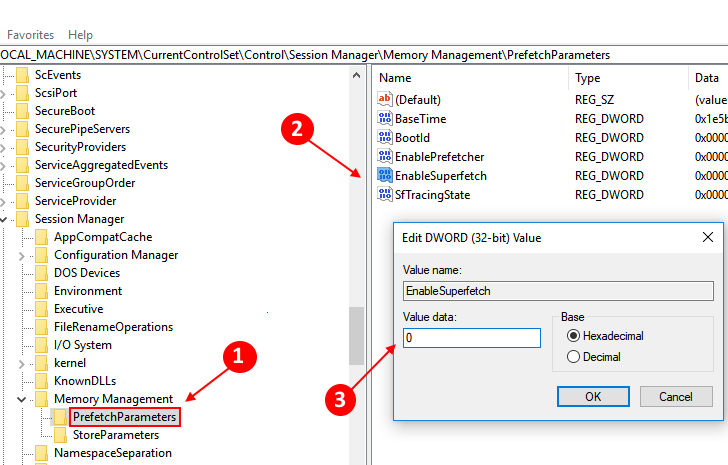
Kui see kirje puudub, tehke lihtsalt paremklõpsake nuppu PrefetchParametersseejärel valige Uus> DWORD-väärtus. Pange sellele EnableSuperfetchile nimi ja tehke ülaltoodud toimingud.


